Linux—CentOS7.4-DNS二(搭建主、從域名同步服務器)
主服務器IP地址:192.168.80.10
從服務器IP地址:192.168.80.20
第一步:主服務器配置
[root@localhost ~]# yum install bind //安裝DNS服務
[root@localhost ~]# systemctl stop firewalld //關閉防火墻
[root@localhost ~]# setenforce 0 //關閉selinux
--------------1.編輯主配置文件-------------
[root@localhost ~]# vi /etc/named.conf
options {
listen-on port 53 { 192.168.80.10; }; //改成自己服務器的IP
listen-on-v6 port 53 { ::1; };
directory "/var/named";
dump-file "/var/named/data/cache_dump.db";
statistics-file "/var/named/data/named_stats.txt";
memstatistics-file "/var/named/data/named_mem_stats.txt";
保存退出
[root@localhost named]# named-checkconf //檢查語法錯誤
------------2.編輯區域配置文件--------------
[root@localhost ~]# vi /etc/named.rfc1912.zones
正向區域,最後添加內容:
zone "hello.com" IN {
type master;
file "hello.com.zone";
allow-update { 192.168.80.20; }; //允許從服務器從主服務器更新配置文件
};
保存退出
[root@localhost named]# named-checkconf //檢查語法錯誤
--------3.編輯正向區域數據配置文件--------
[root@localhost ~]# cd /var/named
[root@localhost named]# cp -p named.localhost hello.com.zone
[root@localhost named]# vi hello.com.zone
修改內容如下:
$TTL 1D
@ IN SOA @ rname.invalid. (
0 ; serial
1D ; refresh
1H ; retry
1W ; expire
3H ) ; minimum
NS @
A 192.168.80.10 //本服務器地址
www IN A 192.168.80.10 //www.hello.com對應的地址
ftp IN A 192.168.80.10 //ftp.hello.com對應的地址
保存退出
[root@localhost named]# named-checkconf //檢查語法錯誤
------------4.啟動服務,驗證--------------
[root@localhost named]# systemctl start named //啟動DNS服務
[root@localhost named]# netstat -anpu | grep named //查看DNS服務狀態
成功顯示,如圖:
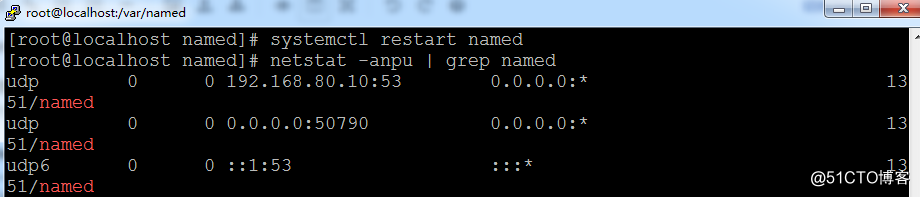
[root@localhost named]# nslookup www.hello.com //解析域名
[root@localhost named]# nslookup ftp.hello.com //解析域名
成功顯示,如圖:

第二步:從服務器配置
-------------1.準備工作-------------
[root@localhost ~]# yum install bind
[root@localhost ~]# systemctl stop firewalld //關閉防火墻
[root@localhost ~]# setenforce 0 //關閉selinux
--------------2.搭建DNS服務器-------------
//編輯主配置文件
[root@localhost ~]# vi /etc/named.conf
修改內容如下:
options {
listen-on port 53 { 192.168.80.20; }; //監聽的服務器的IP
listen-on-v6 port 53 { ::1; };
directory "/var/named";
dump-file "/var/named/data/cache_dump.db";
statistics-file "/var/named/data/named_stats.txt";
memstatistics-file "/var/named/data/named_mem_stats.txt";
allow-query { any; }; //任何人都可以訪問
保存退出
[root@localhost named]# named-checkconf //檢查語法錯誤
//編輯區域配置文件
[root@localhost ~]# vi /etc/named.rfc1912.zones
//正向區域,最後添加以下內容
zone "hello.com" IN {
type slave;
masters { 192.168.80.10; };
file "slaves/hello.com.zone";
allow-notify { 192.168.80.10; };
};
保存退出
[root@localhost named]# named-checkconf //檢查語法錯誤
//從服務器上不需要配置區域數據文件,會自動從主服務器上同步
--------------3.啟動服務,驗證-------------
[root@localhost ~]# systemctl start named //啟動DNS服務
[root@localhost ~]# netstat -anpu | grep named //查看DNS服務狀態
成功顯示,如圖:
[root@localhost ~]# cd /var/named/slaves/ //查看區域文件是否同步
[root@localhost slaves]# ls
成功同步,如圖所示:
[root@localhost ~]# nslookup www.hello.com //解析域名
成功顯示,如圖: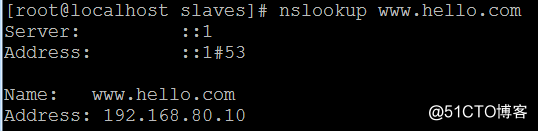
第三步:測試主、從同步
-------------主服務器修改配置-------------
[root@localhost ~]# vi /var/named/hello.com.zone
$TTL 1D
@ IN SOA @ rname.invalid. (
1 ; serial //修改序列號,必須往上修改
1D ; refresh
1H ; retry
1W ; expire
3H ) ; minimum
NS @
A 192.168.80.10
www IN A 192.168.80.10
ftp IN A 192.168.80.20 //修改ftp地址,用來測試
保存退出
[root@localhost named]# named-checkconf //檢查語法錯誤
[root@localhost ~]# systemctl restart named //重啟dns服務
[root@localhost ~]# nslookup ftp.hello.com //解析ftp地址
解析成功,如圖: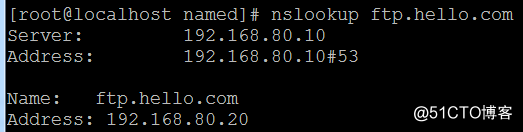
---------------從服務器驗證----------------
[root@localhost ~]# nslookup ftp.hello.com //解析ftp地址
成功同步,如圖: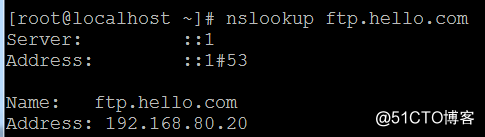
//主、從同步搭建完成
Linux—CentOS7.4-DNS二(搭建主、從域名同步服務器)
